Общие настройки процесса задаются на вкладке Настройки. Здесь вы можете выбрать, как именно будет запускаться процесс, добавить шаблон наименования, изменить структуру данных и т. д.
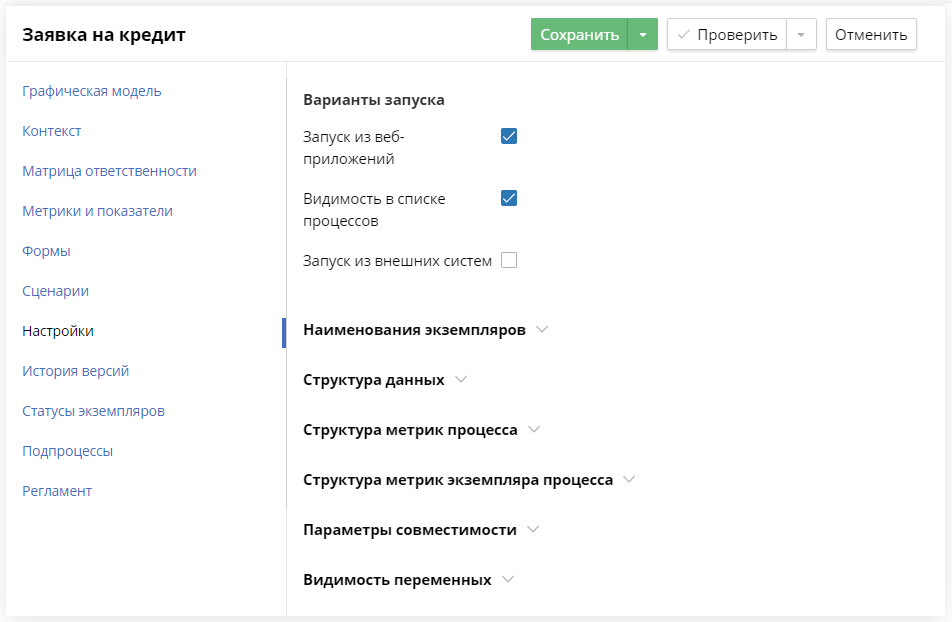
Все настройки сгруппированы по блокам. По умолчанию все блоки свернуты. Для того чтобы развернуть блок, нажмите ![]() .
.
Варианты запуска
Запуск из веб-приложений — пользователь сможет запускать процесс вручную со страниц портала. Например, при нажатии на кнопку Запустить процесс на главной странице или со страницы объекта.
Видимость в списке процессов — процесс будет показан в списке процессов, доступных для запуска, при нажатии на кнопку Запустить процесс на главной странице или в главном меню портала. Если вы снимите этот флажок, то процесс можно будет запустить только с карточки объекта, например, со страницы документа или контрагента.
Запуск из внешних систем — процесс будет доступен для запуска из внешних систем.
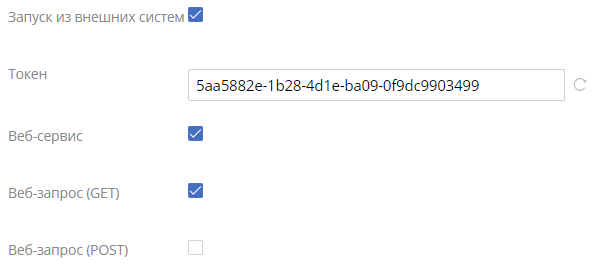
Работа внешних программ с процессами системы ELMA осуществляется посредством токенов — уникальных ключей для бизнес-процессов. Токен позволяет идентифицировать процесс. Со стороны ELMA для запуска из внешних систем достаточно сгенерировать токен для процесса. Вся остальная работа по настройке взаимодействия систем происходит на стороне внешнего приложения и заключается в настройке отправки запросов правильного формата и обработке полученных ответов.
Для того чтобы сгенерировать токен, нажмите на кнопку ![]() в поле Токен. Вы можете изменить сгенерированный токен.
в поле Токен. Вы можете изменить сгенерированный токен.
Взаимодействие между системой ELMA и внешним приложением происходит в виде обмена сообщениями. Они могут посылаться в рамках HTTP-запросов (поддерживаются HTTP-GET и HTTP-POST запросы) или же через веб-сервис ELMA (используется протокол SOAP). Вы можете выбрать, какие протоколы передачи данных будут доступны для работы с внешними системами.
Наименования экземпляров
После создания, моделирования и публикации процесса пользователи смогут его запускать. Процесс можно запустить множество раз. Каждый запущенный процесс называется экземпляром процесса. Чтобы отличить один экземпляр процесса от другого, им дается уникальное название.
Способ наименования экземпляров процесса определяется в блоке Наименования экземпляров.
Вы можете выбрать одну из двух схем наименования: Стандартная или Шаблон.
Стандартная схема — название экземпляра вводит пользователь при запуске процесса, или оно определяется ключевой переменной.
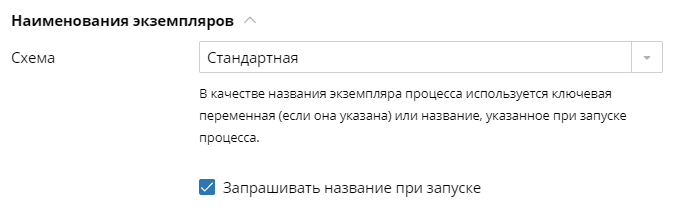
Возможны следующие варианты именования процесса по стандартной схеме:
- ключевая переменная не выбрана и флажок Запрашивать название при запуске установлен — название экземпляра пользователь вводит самостоятельно при запуске процесса;
- ключевая переменная не выбрана и флажок Запрашивать название при запуске не установлен — все экземпляры процесса будут иметь название <Без названия>;
- ключевая переменная выбрана — название экземпляра всегда будет соответствовать значению ключевой переменной (независимо от флажка Запрашивать название при запуске).
Шаблон — название экземпляра процесса формируется по указанному шаблону. Можно использовать контекстные переменные процесса. Для этого наведите курсор на кнопку Переменная. Вы можете добавить переменную из контекста или из текущего экземпляра процесса. Справа откроется окно со списком переменных. У переменной могут быть вложенные свойства. Чтобы перейти к ним, нажмите значок шестерёнки слева от названия переменной.
Системные переменные
Системные переменные, используемые для работы с процессом объединены в 3 блока: структура данных, структура метрик процесса и структура метрик экземпляра процесса. Каждый блок содержит по 2 параметра: имя класса для работы с контекстными переменными процесса в сценариях и отчетах и имя таблицы в базе данных, в которой будут храниться значения переменных для этого процесса. По умолчанию имена классов и таблиц создаются автоматически на основе названия процесса путем добавления к нему префиксов и постфиксов. Если название процесса задано не на английском языке, то названия системных переменных будут сформированы с помощью транслитерации, однако мы рекомендуем заменять такие названия на значимые, например, переведенные на английский язык названия.
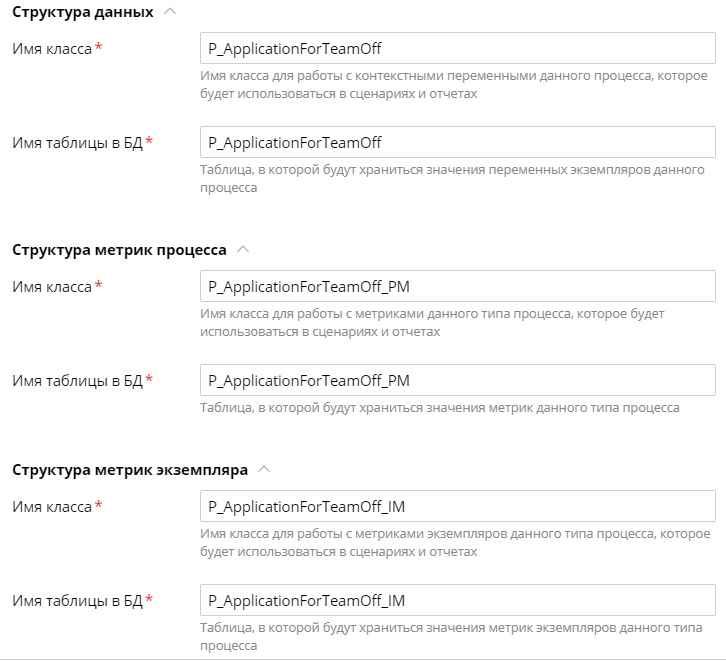
Параметры совместимости
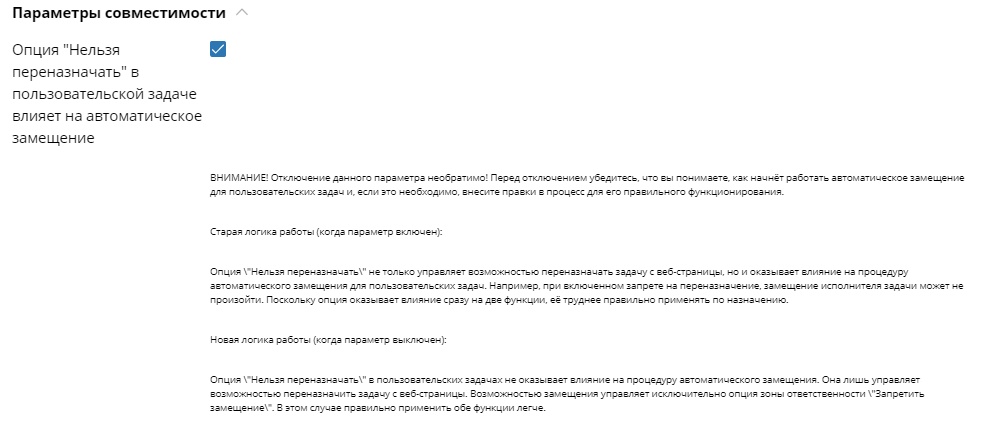
По умолчанию флажок Опция «Нельзя переназначать» в пользовательской задаче влияет на автоматическое замещение установлен. Если его снять, то флажок Нельзя переназначать в настройках операций процесса не будет оказывать влияния на автоматическое замещение. Рассмотрим процесс, в котором есть задача «Согласовать договор». Эту задачу должен выполнять главный бухгалтер. Процесс имеет такие настройки:
- флажок Опция «Нельзя переназначать» в пользовательской задаче влияет на автоматическое замещение в общих настройках процесса снят;
- в настройках задачи «Согласовать договор» флажок Нельзя переназначать установлен.
Главный бухгалтер уходит в отпуск. Замещающим остается один из бухгалтеров.
При таких настройках задача «Согласовать договор» будет переназначена на замещающего бухгалтера, несмотря на установленный флажок Нельзя переназначать.
Видимость переменных
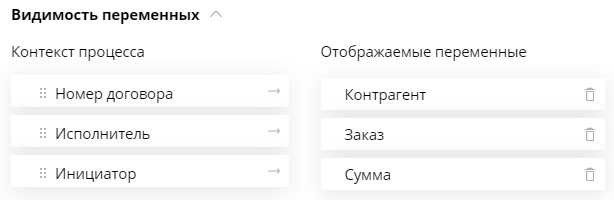
Здесь вы можете указать, какие переменные будут видеть участник процесса в карточке экземпляра процесса на портале.
начало внимание
Администратор системы и владелец процесса видят все переменные независимо от выполненных здесь настроек.
конец внимание
Контекст процесса — список всех переменных процесса.
Отображаемые переменные — список переменных, которые видны участникам процесса.
Перенести переменные в список отображаемых можно методом drag-and-drop или нажав на стрелку справа от названия переменной.
Чтобы удалить переменную из отображаемых, нажмите ![]() справа от названия переменной.
справа от названия переменной.
Нашли опечатку? Выделите текст, нажмите ctrl + enter и оповестите нас